Hoe iPhone beltoon volume verandert uit zichzelf te repareren?
Jul 03, 2024 •Gearchiveerd in: Mobile Repair Solutions • Bewezen oplossingen
Er zijn zo veel mensen die meestal klagen over bepaalde frustrerende problemen in hun iPhone-apparaten en deze iPhone beltoon volume verandert uit zichzelf probleem is een van hen. Zelfs als gebruikers het volumeniveau op hun apparaat hoog instellen, wordt automatisch een lager volumeniveau bereikt. Door dit probleem missen veel gebruikers belangrijke oproepen, berichten en andere belangrijke waarschuwingen. Dus als jij een van hen bent, lees dan deze ultieme gids en vind je oplossingen in acht gegeven methoden.
- Waarom verandert het volume van mijn beltoon op mijn iPhone steeds?
- Oplossing 1: Schakel je apparaat uit
- Oplossing 2: Volume-instellingen resetten
- Oplossing 3: Wijzig de koppeling van je iPhone met een ander Bluetooth-apparaat of schakel het uit
- Oplossing 4: Schakel de functie Aandachtbewust uit
- Solution 5:Clear All The Background Running Apps
- Oplossing 6: Repareer het iOS-systeem met Dr.Fone Systeemherstel
- Oplossing 7: Apparaatinstellingen resetten
- Oplossing 8: Activeer Assistive Touch
Waarom verandert het volume van mijn beltoon op mijn iPhone steeds?
Soms gaat het volume van je iPhone-apparaat automatisch omlaag omdat het systeem van je apparaat het beschermt tegen een te hard volume, waardoor het volume uiteindelijk nog lager wordt gezet dan nodig is. Niet alle iPhone-toestellen hebben met dit probleem te maken, omdat niet elke toestelversie met dit beveiligingssysteem wordt geleverd.
Oplossing 1: Schakel je apparaat uit
De eerste methode die je kunt gebruiken om het volume van het belsignaal van je iPhone dat uit zichzelf verandert op te lossen, is je apparaat opnieuw opstarten, wat letterlijk voor velen heeft gewerkt. Volg de eenvoudige stappen hieronder om dit te doen:
- Allereerst moet je de zijknop of de volumeknop lang indrukken, afhankelijk van de versie van je apparaat.
- Houd deze knop ingedrukt totdat je de uitschakel-schuifbalk op je scherm ziet.
- En wanneer je de schuifbalk ziet, sleep je hem gewoon naar rechts.
- Hierna hoef je alleen maar 30 seconden te wachten en je apparaat wordt uitgeschakeld.
- Als je apparaat volledig is uitgeschakeld, kun je het op dezelfde manier inschakelen door de zijknop lang in te drukken totdat het Apple logo op het scherm verschijnt.
Nadat je je apparaat opnieuw hebt opgestart, kun je het volume van het belsignaal van je apparaat controleren.

Oplossing 2: Stel de geluids- en volume-instellingen opnieuw in
Het tweede wat je moet proberen is de geluids- en volume-instellingen van je apparaat aanpassen. Om deze oplossing te proberen, kun je de volgende stappen uitvoeren:
- Ga eerst naar het instellingenpictogram.
- Kies vervolgens 'Geluiden & Haptieken'.
- Hier moet je de optie 'Wijzigen met knoppen' uitschakelen, wat eenvoudig kan worden gedaan door op deze knop te klikken.
Deze oplossing werkt over het algemeen voor velen, dus het kan ook voor jou werken.
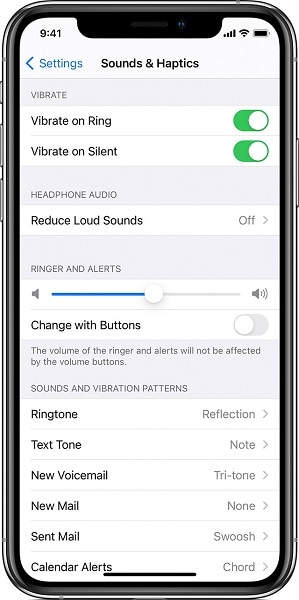
Oplossing 3: Wijzig de koppeling van je iPhone met een ander Bluetooth-apparaat of verbreek de verbinding
Hier hebben veel gebruikers gemerkt dat het volumeniveau van hun iPhone-apparaten automatisch verandert wanneer ze verbinding maken met een aantal specifieke bluetooth-apparaten. Maar dit geldt niet voor elk Bluetooth-apparaat. But this does not apply to every Bluetooth device.
Als je de oplossing echter niet hebt gevonden met de bovenstaande maatregel, kun je je bluetooth uitschakelen en daarna controleren.
En om dit te doen, volg je gewoon de gegeven stappen:
- Ga eerst naar het tabblad Instellingen.
- Kies dan voor Face ID & wachtwoordcode.
- Tik hier gewoon op de Bluetooth toggle en schakel deze uit.
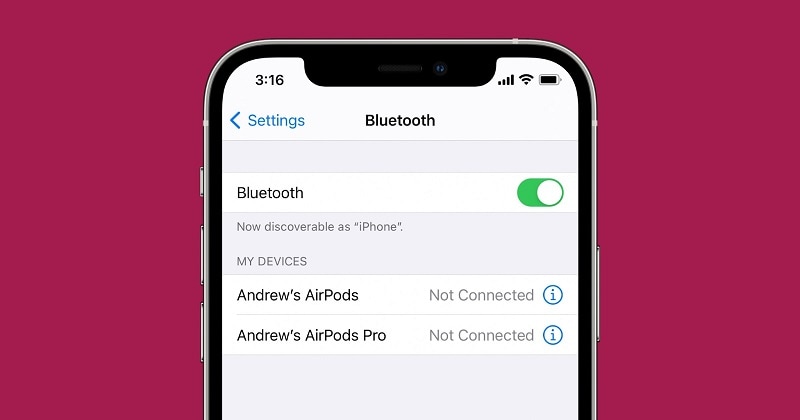
Oplossing 4: Schakel de functie Aandachtbewust uit
De volgende oplossing die je kunt gebruiken om het probleem met het volume van het belsignaal van je iPhone op te lossen, is het uitschakelen van de 'Attentive Aware Feature' op je apparaat en daarna het volumeniveau opnieuw te controleren. Dit werkt misschien wel op jouw apparaat, maar je vindt het misschien nog steeds niet leuk omdat je telefoon een keer heel hard gaat rinkelen als je klaar bent met het updaten van de bovenstaande functie.
Als je geen probleem hebt met de luide volumereactie van je apparaat, kun je deze oplossing gebruiken door de gegeven stappen te volgen:
- Ga eerst naar 'Instellingen'.
- Kies vervolgens 'Face ID & wachtwoordcode'.
- Klik hierna gewoon op de knop 'Attente functies' en schakel deze uit.
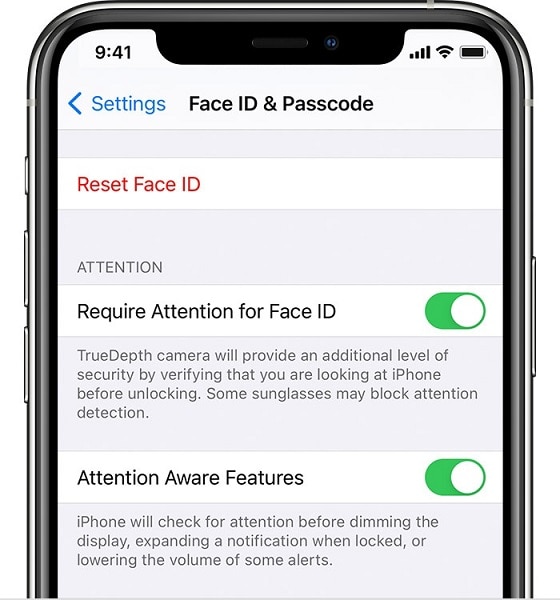
Oplossing 5: Wis alle apps die op de achtergrond draaien
Als je hebt gemerkt dat het volume van het belsignaal van je iPhone automatisch verandert, dan kan dit ook bij jou gebeuren door de apps die op de achtergrond op je apparaat worden uitgevoerd. Dus om dit probleem op te lossen, moet je alle applicaties die op de achtergrond draaien sluiten en je telefoon leegmaken.
Om dit effectief te doen, volg je de gegeven stappen:
- Als je de iPhone x of andere nieuwste modellen gebruikt, kun je je app-geschiedenis wissen door gewoon naar je startscherm te gaan en met je duim omhoog te vegen vanaf de onderkant van je scherm. Houd hierna je duim een paar seconden in het midden van je scherm en wis alle apps die op de achtergrond actief zijn.
- Als je een iPhone 8 of andere eerdere versies hebt, dubbelklik je gewoon op de thuisknop van je apparaat. Als je dit doet, toont je apparaat de meest recente apps die je hebt gebruikt. Veeg vervolgens gewoon naar links of rechts om de actieve apps te sluiten. Apart from this, the running apps can also be closed by swiping up on the preview apps screen.
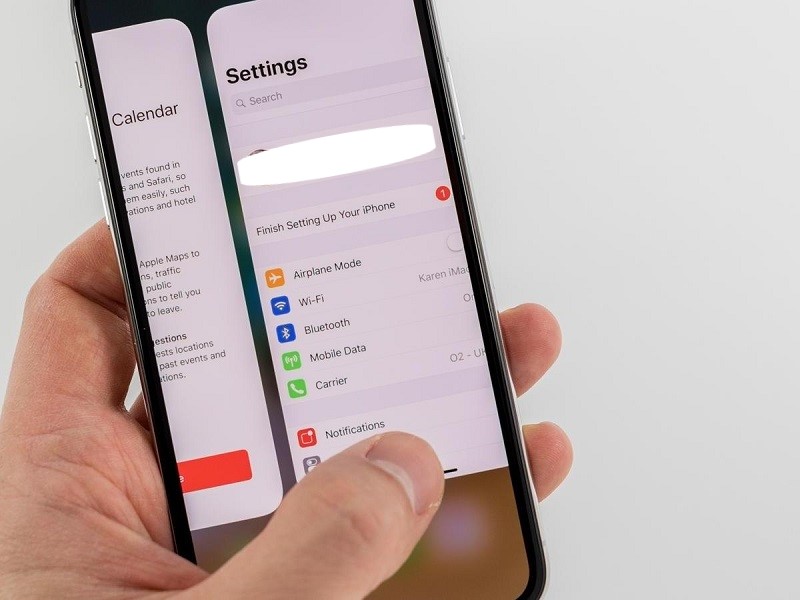
Oplossing 6: Repareer het iOS-systeem met Dr. Fone Systeemherstel
Het iOS-systeem kan over het algemeen worden hersteld met iTunes restore, maar deze methode is alleen nuttig als je de back-up hebt. En als je de achterkant niet hebt, hoef je je nog steeds geen zorgen te maken, want je kunt gewoon de Dr. Fone System Repair Software gebruiken. Deze software is in staat om allerlei apparaatproblemen op te lossen en je apparaat weer normaal te laten werken.
En het duurt minder dan 10 minuten om alle problemen met je apparaat op te lossen.

Dr.Fone - System Repair
Herstel iPhone-problemen zonder gegevensverlies.
- Herstel alleen je iOS naar normaal zonder gegevensverlies.
- Diverse iOS-systeemproblemen verhelpen vast in herstelmodus, wit Apple logo, zwart scherm,looping bij starten, enz.
- Herstelt andere iPhone-fouten en iTunes-fouten, zoalsiTunes fout 4013, fout 14,iTunes fout 27,iTunes fout 9en meer.
- Werkt voor alle modellen iPhone, iPad en iPod touch.
- Volledig compatibel met de nieuwste iOS-versie.

Om Dr Fone System Repair te gebruiken, volg je gewoon de gegeven stappen:
- Start 'Dr. Fone System Repair' op een computer of laptop.

- Sluit vervolgens je iOS-apparaat erop aan met een lightningkabel.
- Kies dan 'Standaardmodus'.
- Bevestig vervolgens je apparaatmodel zoals weergegeven door deze softwaretool en kies je apparaatversie en druk op 'Start'.

- Dit zal het downloaden van de iOS-firmware starten.
- Klik daarna op de knop 'Nu repareren'.

Hiermee kun je de volumewijzigingen van het belsignaal van je iPhone en andere problemen met het apparaat oplossen.
Oplossing 7: Apparaatinstellingen resetten
De volgende methode die je kunt gebruiken om problemen met je apparaat op te lossen is het resetten naar de fabrieksinstellingen. Voordat je deze methode gebruikt, moet je ervoor zorgen dat je al een back-up hebt gemaakt. Als je klaar bent met de back-up van je apparaat, voer dan de volgende stappen uit om het probleem met het belvolume van je iPhone op te lossen:
- Ga eerst naar het tabblad 'Instellingen'.
- Kies dan 'Algemeen'.
- En druk vervolgens op de optie 'Alle instellingen resetten'.
Hiermee kun je misschien het probleem met het belvolume van je iPhone oplossen.
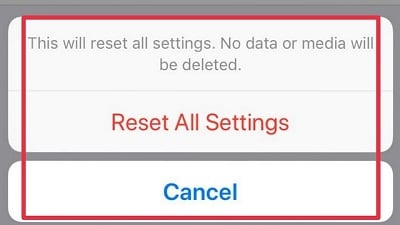
Oplossing 8:Assistive Touch activeren
Dit kan een andere oplossing voor je zijn om dit probleem met het belvolume van je iPhone op te lossen. Om deze oplossing te gebruiken, moet je gewoon de gegeven stappen volgen:
- Ga eerst naar de 'Instellingen'.
- Selecteer dan 'Algemeen'.
- Dan 'Toegankelijkheid'.
- Kies hierna de 'AssistiveTouch' toggle en activeer deze.
- Selecteer vervolgens je apparaat.
- Druk hierna op een van de pictogrammen voor volume omhoog of volume omlaag.
- Als het volumepictogram verdwijnt, kun je de functie voor ondersteunende aanraakbediening weer uitschakelen.
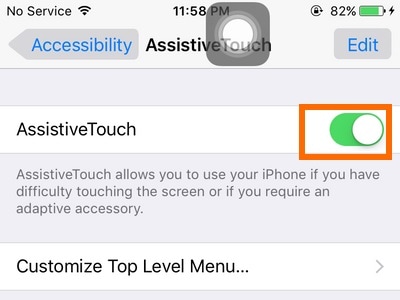
Conclusie
Als je te maken hebt met het probleem met het volume van het belsignaal van je iPhone, dan kan dat op dit moment heel frustrerend zijn, maar hopelijk kunnen de bovenstaande oplossingsmethoden je helpen bij het oplossen van het probleem met je apparaat. Hier worden alle oplossingen met complete stappen op een zeer gedetailleerde manier gegeven. We hopen dus echt dat je hier de perfecte oplossing hebt gevonden.




Piotr Jaworski
staff Editor
Over het algemeen geëvalueerd4.5(105hebben deelgenomen)